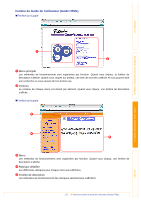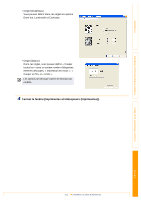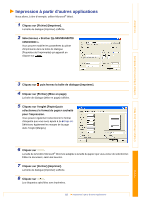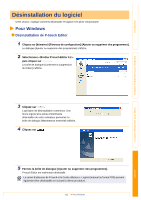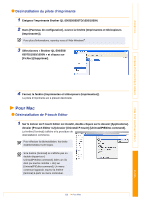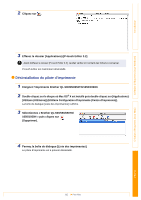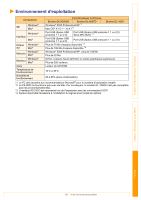Brother International andtrade; QL-1050 User Manual - French - Page 62
Impression à partir d’autres applications, Sélectionnez « Brother QL-500/550/650TD
 |
View all Brother International andtrade; QL-1050 manuals
Add to My Manuals
Save this manual to your list of manuals |
Page 62 highlights
Introduction Impression à partir d'autres applications Nous allons, à titre d'exemple, utiliser Microsoft® Word. 1 Cliquez sur [Fichier]-[Imprimer]. La boîte de dialogue [Imprimer] s'affiche. 2 Sélectionnez « Brother QL-500/550/650TD/ 1050/1050N ». Vous pouvez modifier les paramètres du pilote d'imprimante dans la boîte de dialogue [Propriétés de l'imprimante] qui apparaît en cliquant sur . Création d'étiquettes (pour Windows) Création d'étiquettes (pour Mac) 3 Cliquez sur puis fermez la boîte de dialogue [Imprimer]. 4 Cliquez sur [Fichier]-[Mise en page]. La boite de dialogue [Mise en page] s'affiche. 5 Cliquez sur l'onglet [Papier] puis sélectionnez le format de papier souhaité pour l'impression. Vous pouvez également sélectionner le format d'étiquette que vous avez ajouté à la ÎPage 60. Définissez également les marges de la page dans l'onglet [Marges]. 6 Cliquez sur . La taille de la fenêtre Microsoft® Word est adaptée à la taille du papier que vous venez de sélectionner. Editez le document, selon les besoins. 7 Cliquez sur [Fichier]-[Imprimer]. La boîte de dialogue [Imprimer] s'affiche. 8 Cliquez sur . Les étiquettes spécifiées sont imprimées. 62 Impression à partir d'autres applications Annexe